Илья – главный редактор сайта softdroid.net. Является автором нескольких сотен руководств и статей по настройке Android. Около 15 лет занимается ремонтом техники и решением технических проблем iOS и Android. Имел дело практически со всеми более-менее популярными марками мобильных смартфонов и планшетов Samsung, HTC, Xiaomi и др. Для тестирования используется iPhone 12 и Samsung Galaxy S21 с последней версией прошивки.
Есть два симптома, когда внутренней памяти на телефоне катастрофически не хватает:
- Приложения и Андроид тормозят,
- Телефон выдает сообщение о том, что нужно принять меры и освободить занятое пространство.
Внутренняя память телефона имеет фиксированный объем, и увеличить ее (вроде бы) нельзя. Тем не менее, в гайде мы расскажем, как очистить внутреннюю память телефона от ненужных файлов и приложений.
Увеличив свободное место в памяти Андроид, вы сэкономите время и перестанете замечать тормоза на телефоне и планшете. На всю “уборку” уйдет от силы 20 минут.
Как Легко Увеличить Память на Андроиде? (Рабочий метод — 2021)
Содержание:
- Ошибка «недостаточно памяти на мобильном устройстве»
- Узнаем, сколько памяти на телефоне доступно
- Очистка внутренней памяти телефона
- Удаляем ненужные Android приложения
- Переносим файлы на карту памяти
- Перемещаем ненужные приложения на sd карту
- Удаляем данные кэша приложений
- Удаляем «мусор» и дубликаты через CCleaner
- Ручная очистка внутренней памяти
- Определяем самые большие файлы в Storage Analyzers
- Переносим фотографии в облако Google Photos
- Вопросы и ответы
Ошибка: недостаточно памяти на мобильном устройстве
Обычно Андроид выдает такое сообщение, если процессу или приложению не хватает свободного места во внутренней памяти телефона.
Недостаток памяти может дать о себе знать постоянными зависаниями. Если при покупке телефона это незаметно, то со временем, после установки десятков мобильных приложений и обрастания “мусором” вы начинаете это замечать.
Невольно возникает вопрос: характеристики телефона “врут”? Если нет, то почему у других этот же смартфон / планшет работает стабильно?
Проверяем объем свободной памяти на Андроид
При появлении уведомления о недостаточном объеме внутренней памяти, возникает вопрос: сколько памяти есть в распоряжении, какая ее часть занята?
Проверить свободное место можно через настройки мобильного телефона. Для этого заходим в Настройки — Опции — Память (Settings – Device Maintenance – Storage – Storage settings – Device memory). Внимательно изучаем данные, обращая внимание на следующие цифры:
- Общий объем (Total space) – объем внутренней памяти Андроид
- Системная память (System memory) – минимальный объем места, зарезервированный для работы системы
- Доступное место (Available space) – сколько осталось места во внутренней памяти.
Соответственно, если встроенной памяти недостаточно, нужно увеличить память на телефоне до размеров System memory, чтобы система не выдавала соответствующую ошибку.
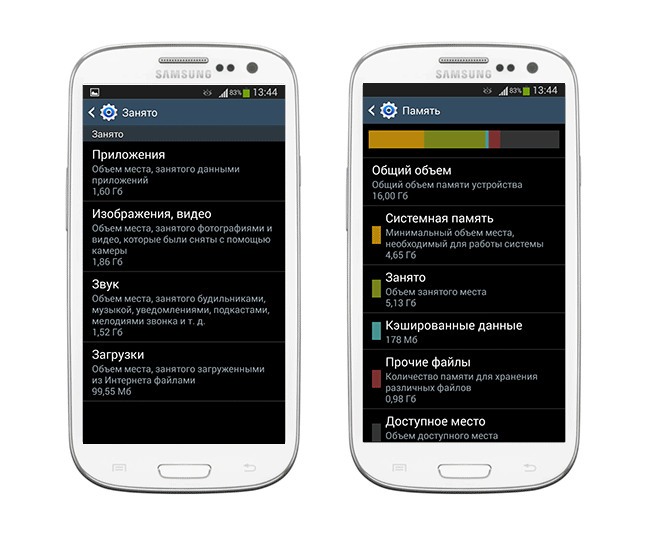
В следующих главах я расскажу, как почистить внутреннюю память на Андроиде.
Очистка внутренней памяти телефона
Удалить лишнее можно через встроенные инструменты операционной системы и за счет сторонних приложений. Они анализируют занятое пространство, помогают определить файлы, которые могут быть безопасно удалены.
Удаление приложений из системной памяти Android
Наверняка на вашем телефоне установлены приложения, которые висят мертвым грузом и не используются по назначению. Их размер может достигать сотен мегабайт (с учетом кэша).
Удалить бесполезные программы можно через стандартный Менеджер приложений: Опции — Настройки — Диспетчер приложений (Settings – Apps).
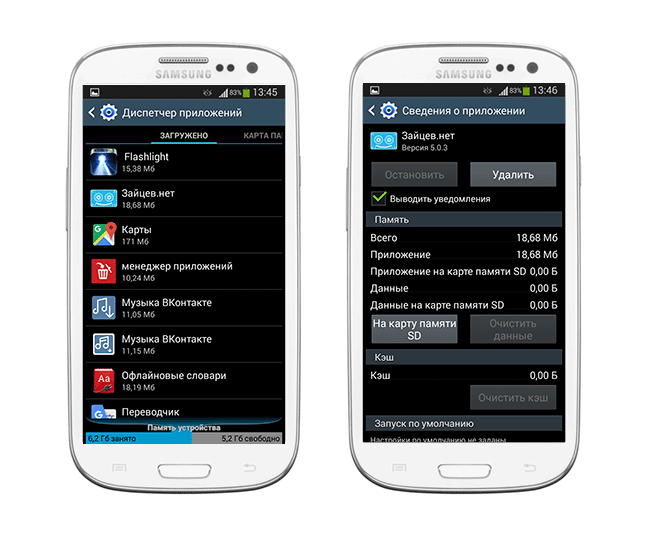
В Android 8 для вычисления ненужных приложений удобно использовать бесплатную утилиту FIles Go. Для других версий ОС она доступна для скачивания через Google Play.
Как удалить ненужные приложения в FIles Go:
- Заходим в раздел Unused apps,
- Сортируем приложения по дате модификации или размеру,
- Для удаления отмечаем ненужные программы галочками и нажимаем Uninstall.
Видеоинструкция по удалению приложений:
Перенос файлов на карту памяти
Внутренняя память телефона, как уже сказано, имеет фиксированный объем, поэтому необходимо постоянно проверять, хватает ли свободного места для корректной работы приложений и ОС.
Вообще, память Андроид делится на внутреннюю и внешнюю. Внешнюю память легко «нарастить», благо что sd-карты сегодня стоят недорого (за $25 можно приобрести карту памяти на 256 Гб).
Советуем перенести на карту памяти фотографии и видео, документы и другие объемные файлы, которые не обязательно хранить во внутренней памяти. Более того, хранить на карте памяти их надежней.
Собственно, перенести файлы можно через любой файловый менеджер – через телефон или ПК.
Перемещаем ненужные приложения с внутренней на внешнюю карту памяти
Перенести приложения можно через менеджер приложений Андроид. Удобство заключается в том, что вы освобождаете внутреннюю память, не деинсталлируя ненужные приложения.
За счет переноса приложений вы сэкономите пару сотен мегабайт свободного пространства. Поскольку вместе с приложением переносится также и кэш, экономия существенна.
Вообще, начиная с версии Android Marshmallow все стало проще. Достаточно отформатировать карту памяти как internal storage через настройки. Делать больше ничего не нужно, ОС Андроид самостоятельно определит, какие приложения хранить на карте памяти.
Совет. Установите приложение FolderMount – «расширитель» внутренней памяти телефона. Работает в том числе на Android 4.2.1 и выше, в то время как аналоги не поддерживают многопользовательский режим. Для работы приложения требуется root.
Удаляем кэш приложений
Кэш приложений в ряде случаев занимает нереальное количество пространства в памяти телефона.
Как удалить кэш:
- Узнать, сколько именно потребляет то или иное приложение, можно через раздел Settings – Apps.
- В списке установленных приложений нажмите на интересующий элемент.
- Проверьте занятое пространство в секции Storage.
- Для очистки кэша нажмите одноименную кнопку Clear Cache.
Удаляем ненужные файлы с помощью Piriform CCleaner
CCleaner поможет освободить память на Андроиде (на карте памяти), также очистит внутреннюю память от временных файлов, кэша приложений, найдет большие файлы; даст советы по оптимизации внутренней памяти. Программа бесплатна, скачать ее можно здесь.
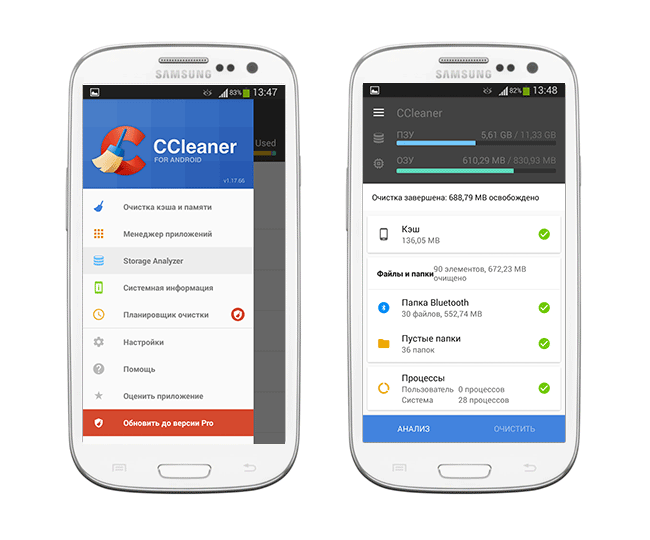
Как альтернативу CCleaner, удобно использовать вышеупомянутое приложение Files Go.
Как увеличить память на Андроиде вручную
Для ручной очистки памяти телефона подойдет любой файловый менеджер. Мы советуем ES Explorer или Total Commander.
Будьте внимательны и удаляйте только ненужные пользовательские файлы во внутренней памяти Android, которые вы создавали / копировали сами.
Итак, открываем файловый менеджер, заходим корень внутренней памяти, начинаем искать и удалять ненужное.
Какие файлы желательно удалить (перенести на карту памяти) в первую очередь:
- Фотографии, видео, записи на диктофон и другие документы, сохраненные не на sd, а во внутренней памяти;
- Документы, полученные по почте или через социальные сети (чаще всего они сохраняются в папку Download);
- Электронные книги и другие файлы, сохраненные сторонними приложениями в память устройства;
- Содержимое папок DCIM, bluetooth, sounds.
Используем Storage Analyzers (для наглядности)
Для наглядности советуем использовать приложение Files Go или любой другой storage analyzer для Андроид, который покажет, какие файлы занимают больше всего места на диске и где они расположены, в виде диаграммы. Среди таковых приложений отметим:
- Storage Analyzer недостаточно памяти» на Андроид связана с тем, что не хватает внутренней памяти – именно туда с Google Play скачиваются установочные файлы.
- Перенесите наиболее объемные файлы со внутренней памяти Андроид на вашу sd карточку.
- Удалите ненужные приложения через файловый менеджер или Files Go.
- Воспользуйтесь утилитой CCleaner для очистки ненужных файлов в памяти телефона.
Чистила память телефона, удалила много папок. И теперь не могу через Android зайти Галерею, ОС пишет: «Хранилище не доступно». Как вернуть обратно?
Вероятно, при очистке вы удалили папку с фотографиями на карте памяти (SDCARD/DCIM/CAMERA). Восстановить файлы оттуда можно с помощью программ CardRecovery или PhotoRec.
С Play Market не устанавливаются приложения. ОС Андроид сообщает, что нет места на телефоне, хотя у меня приложения перемещены на sd-карту и места на ней достаточно (9 Гб).
У вас закончилось свободное место во внутренней памяти телефона. Поэтому нужно удалить файлы именно в этой области. Используйте для этих целей любой файловый менеджер (скажем, Total Commander или ES Explorer).
Советуем также очистить память от ненужных приложений или, как вариант, перенести их на sd-карту, используя стандартный менеджер приложений Android.
Пожалуйста, оцените статью:
Илья – главный редактор сайта softdroid.net. Является автором нескольких сотен руководств и статей по настройке Android. Около 15 лет занимается ремонтом техники и решением технических проблем iOS и Android. Имел дело практически со всеми более-менее популярными марками мобильных смартфонов и планшетов Samsung, HTC, Xiaomi и др. Для тестирования используется iPhone 12 и Samsung Galaxy S21 с последней версией прошивки.
Не нашли ответ на свой вопрос? Возможно, вы найдете решение проблемы на нашем канале в Youtube! Здесь мы собрали небольшие, но эффективные инструкции. Смотрите и подписывайтесь на наш youtube-канал!
Источник: softdroid.net
Как расширить внутреннюю память на Андроид
Со временем использования Android-девайса вам может начать не хватать его встроенной памяти. Её можно расширить несколькими вариантами, правда, эти способы доступны не для всех устройств и не всегда дают возможность освободить сразу много места.
Как расширить внутреннюю память на Андроид
Содержание — Как расширить внутреннюю память на Андроид:
- Способы расширения внутренней памяти на Android
- Способ 1: SD-карта
- Способ 2: Очистка «мусора»
- Способ 3: Удаление приложений
- Способ 4: Перенос медиафайлов
Способы расширения внутренней памяти на Android
Всего способы расширения внутренней памяти на устройствах под управлением Android можно разделить на следующие группы:
- Физическое расширение. Обычно под ним подразумевается установка в специальный слот SD-карты, на которую можно будет инсталлировать приложения и перекидывать другие файлы с основной памяти (кроме системных). Однако приложения, установленные на SD-карте, работают медленнее, чем на основном модуле памяти;
- Программное. В этом случае физическая память никак не расширяется, но имеющийся объём освобождается от «мусорных» файлов и второстепенных приложений. Благодаря этому также обеспечивается некоторый прирост производительности.
Имеющиеся способы можно комбинировать для достижения большей эффективности.
Также в Android устройствах есть ещё оперативная память (ОЗУ). Она предназначена для временного хранения данных приложений, которые запущены в текущий момент времени. Чем больше ОЗУ, тем быстрее работает девайс, однако расширить её нет возможности. Её можно только оптимизировать, закрыв ненужные в данный момент приложения.
Способ 1: SD-карта
Как добавить памяти смартфону на Android?

Каждый из пользователей хотя бы раз сталкивался с нехваткой постоянной памяти. Как решить эту проблему?
Недорогие смартфоны обязательно обладают некоторыми недостатками. В частности, многие модели располагают недостаточным объемом памяти. Из-за этого когда-нибудь начинаются трудности с установкой приложений — система выдает сообщение о том, что для программы не хватает свободного места. Как же решить такую распространенную проблему? Как увеличить память на смартфоне?
Теория
Речь в данной статье идет об энергонезависимой памяти, информация в которой сохраняется даже после отключения питания. Об оперативной памяти рассказывается в отдельном материале.
Перед покупкой смартфона может показаться, что 8 Гб постоянной памяти вполне достаточно. Однако на самом деле больше половины от этого объема будет занято операционной системой. А ещё нужно не забывать о том, что некоторые приложения не поддерживают переноса своих файлов на карту памяти. Например, клиент сервиса такси Uber весит более 100 Мб, при этом на внешний накопитель перенести данную программу нельзя.

В связи с этим Setphone.ru не рекомендует покупку смартфонов, имеющих всего 8 Гб постоянной памяти. Более того, сложности в использовании предполагают даже девайсы со вдвое большим объемом — они тоже регулярно заставляют задуматься над тем, как очистить память на Android.
Карта памяти
Проще всего добавить память смартфону или планшету путём установки карточки microSD. Однако возможно это не всегда, некоторые аппараты предполагают такие сложности:
- Устройство может не иметь слота для карты памяти — в этом случае об установке сменного накопителя придется забыть;
- Слот для карты памяти может быть совмещён с местом под вторую SIM-карту — в этом случае пользователю предстоит сделать тяжелый выбор между увеличением памяти и установкой дополнительной «симки».
С установкой карты памяти нет ничего сложного, достаточно разместить накопитель в соответствующем слоте. Смартфон определит карточку моментально. В дальнейшем рекомендуется посетить приложение «Камера», выбрав в качестве места сохранения снимков и видеороликов карту памяти.

Перед покупкой microSD ознакомьтесь с техническими характеристиками смартфона, где будет указан максимальный объем накопителя, поддерживающийся системой.
USB-флэшка
Увеличить объем памяти телефона на Андроиде можно и за счёт обычной USB-флэшки. Однако определить подключение такого аксессуара смогут только устройства с поддержкой технологии OTG. Узнать о наличии или отсутствии таковой можно посредством чтения технических характеристик или установки программы OTG Checker.
Флэшка подсоединяется к планшету или смартфону посредством разъема micro-USB или USB Type-C. Ещё потребуется OTG-переходник, который стоит примерно 100 рублей. После подсоединения система должна автоматически определить флэшку, предложив ознакомиться с её содержимым. Если этого не произошло, то попробуйте перейти в «Мои файлы» или какой-то другой файловый менеджер, умеющий работать с подключенным накопителем.

Сейчас существуют и так называемые OTG-флэшки. Они не требуют переходника, так как в их составе уже присутствует штекер micro-USB или даже USB Type-C.
Конечно, носить в кармане смартфон с подключенной флэшкой невозможно. Можно сказать, что это временный способ расширить постоянную память. Внешний накопитель можно подключить, например, для просмотра фильма или решения каких-то других подобных задач.
«Облака»
Сейчас существует большое количество облачных хранилищ, предоставляющих услуги совершенно бесплатно. По крайней мере, на бесплатной основе можно рассчитывать на 10-20 Гб, а иногда даже и на большее количество свободного пространства. В частности, рекомендуется по максимуму использовать «Google Фото». Это приложение предоставляет дисковое пространство для хранения фотографий. То есть, в дальнейшем можно удалять эти изображения из памяти самого смартфона, освобождая тем самым место.

Другим полезным облачным сервисом является Dropbox. По сравнению с конкурентами он предоставляет не очень большой объем памяти, но зато хранить здесь можно абсолютно любые файлы. Другим достоинством Dropbox является поддержка сервиса множеством других приложений. Например, сюда могут сохраняться фотографии, а также всяческие резервные копии.

Использование облачных сервисов актуально даже на смартфонах с огромным объемом собственной памяти. А уж на бюджетные android-девайсы такие клиенты нужно устанавливать в самую первую очередь. Сейчас «облака» позволяют даже воспроизводить видео в потоковом режиме, не скачивая его на устройство. Это делает сервис ещё более полезным.
Ограничением всяческих Dropbox и «Яндекс.Диск» является необходимость подключения к интернету. В условиях ограниченного трафика или где-нибудь в лесной чаще подобные сервисы становятся практически бесполезными.
Подведение итогов
Это были три самых простых способа добавления памяти. Умные программисты заявят, что любой смартфон имеет некую скрытую область постоянной памяти, которая зарезервирована операционной системой под свои нужды. Теоретически часть этого объема может быть разблокирована. Однако это слишком сложно, требуются рут-права и умелые действия с компьютером.
Да и на не всех смартфонах можно провернуть такой трюк, не говоря уже о мизерном объеме этого объема памяти. Гораздо проще воспользоваться карточкой microSD или старой доброй USB-флэшкой.
Источник: setphone.ru